Způsoby, jak určit a rozšířit životnost pohonů SSD

- 3931
- 19
- Leo Frydrych
Každý uživatel ví, že bez dostatečného množství volného prostoru na pevném disku nebude schopen ukládat nezbytná data, fotografie, filmy, nastavit mnoho her a programů.
Dříve byly možnosti volby na. Pro stacionární počítače a notebooky byly výhradně HDD nabídnuty výhradně drsné kola (pevné disky). Navíc se zpočátku nemohli chlubit solidními objemy paměti a nabídnout doslova 32-64 GB za spoustu peněz.

Nyní HDD znatelně padl. A jejich konkurenti se stali solidními jednotkami typu SSD. Vybírají je hlavně ti, kteří si koupí nový notebook nebo shromažďují osobní počítač.
Technologie SSD se však vyvíjí pouze a postupně se zlepšuje. Jedním z hlavních problémů je omezený počet rekordních cyklů a odstranění dat. Jakmile tento zdroj skončí, jednotka přestane fungovat. Pro řešení tohoto problému existuje několik možností. Všechny jsou zaměřeny na změnu ukazatelů výkonu životnosti SSD jízdy směrem k nárůstu. Jak to udělat, brzy to zjistíte.
Obecná provozní pravidla
Když už mluvíme o tom, jak zvýšit životnost pro jednotku SSD Solid -State, nesmíme zapomenout na obecné principy jejich operace. Pokud tato doporučení porušujete, pak všechna ostatní rozhodnutí a metody, které budou dále diskutovány.

Na základě musíte přijmout 2 klíčová pravidla:
- Vždy ponechte rezervu volného prostoru. V případě SSD je nesmírně žádoucí, aby asi 15% z celkového počtu zůstalo nedotčeno. A čím více bude dodávka, tím lépe. To je zvláštnost takových disků. Z tohoto důvodu můžete prodloužit životnost a poskytnout optimální podmínky pro pohon pohonu.
- Používejte pouze provozní režim AHCI. Právě v tomto režimu je jednotka nejlépe odhalí svůj potenciál, rozdá maximální výkon, ale zároveň slouží také co nejdéle.
Na základě těchto klíčových principů provozu má smysl mluvit o dalších opatřeních.
Existuje několik způsobů, jak prodloužit životnost vaší jednotky SSD a minimalizovat pravděpodobnost změny disku za několik let. Pouze pokud není třeba rozšiřovat prostor a nebude místo pro instalaci druhého SSD.
Jak určit životnost
Je důležité pochopit, že všechny jednotky SSD Drive mají určitou životnost. Tím nechci říci, že je stanoven výrobcem. Zde mluvíme o omezeném počtu rekordních cyklů. Pokud překročíte tyto rámce, je pravděpodobné, že zařízení selže a nebude schopno už pracovat.

Mnoho uživatelů má přirozeně zájem o kontrolu délky života na disku SSD.
Můžete to udělat pomocí speciálního vzorce. Umožňuje vám určit zbývající zdroj na jednotce SSD a vypočítat o tom, kdy konečně selže.
V případě SSD se hlavně používá paměť typu MLC. Proto bude logické to vzít na příklad výpočtu. Technická dokumentace uvádí, že průměrný ukazatel počtu přepisovacích cyklů je 3 tisíce.
Předpokládejme, že pevný disk je navržen pro 120 GB. V průměru je zaznamenáno 15 GB za den.
Výsledkem je, že musíte vynásobit 3000 o 120 GB a rozdělit se 15 GB. Ukázalo se, že 65 let.
Je důležité pochopit, že se jedná pouze o teoretickou životnost pro SSD, protože skutečná trvání výkonu bude mnohem menší. Neváhejte rozdělit výsledné číslo o dalších 10.

Při rozhodování tímto způsobem je současný zdroj vašeho SSD stále mnoho otázek. V tom, jak to zjistit vypočteným vzorcem, přibližnou životností, není nic komplikovaného. Předpokládejme však, že uživatel zjistil, že jeho SSD zbývá žít 2 roky. Jaká opatření k dalšímu provedení, problém je zcela zřejmý. Ne, je příliš brzy na běh za nový disk. Má smysl pokusit se zvýšit vypočítaný teoretický zdroj. S kompetentními akcími, dokonce i při podmíněných 3 letech v praxi může pohon trvat 5-6 let, nebo dokonce více.
Jak zvýšit životnost
Nyní přímo k otázce, jak prodloužit skutečnou životnost vašeho typu SSD a co pro to dělat.
https: // www.Youtube.Com/hodinky?v = td_mya93gwq
K dosažení požadovaného výsledku je to možné:
- Přejít do režimu AHCI;
- Odpojení defragmentace;
- zapnout oříznutí;
- Odpojte indexaci;
- zapnout do mezipaměti;
- zbavit se odpadků;
- Odpojte nebo přeneste čerpací soubor;
- Odpojte gibbernaci;
- vypnout ochranu;
- Aktualizovat firmware a ovladače;
- Deaktivace superfetch.
Ve skutečnosti každá z těchto řešení dává pozitivní výsledek z hlediska zvýšení zdroje pohonu. Ale takové akce mohou mít zpětné důsledky. Každá položka by proto měla být považována podrobněji.
Superchutch
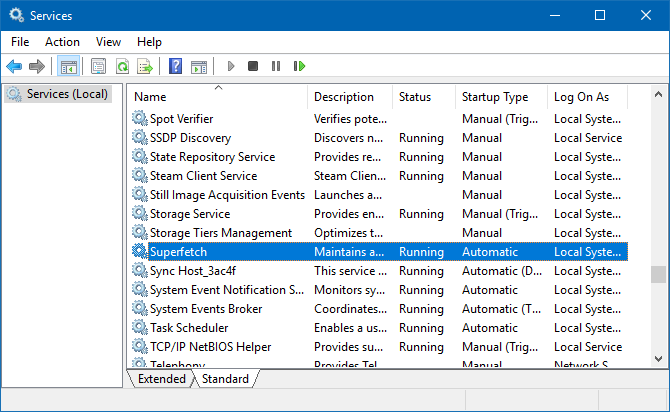
Pokud je hlavní úkol ve formě prodloužení životnosti jednotky, odpojení prezentovaného nástroje integrovaného do operačního systému poskytne určitý výsledek.
Ale tady je důležité být opatrný. Po vypnutí služeb bude počet cyklů a záznamů mírně snížen. Výkon počítače bude trochu paralelně padat.
Praxe ukazuje, že řešení nedává nejpůsobivější účinek. A pokud tímto výkonem trpí, pak vzniknou pochybnosti ohledně použití této metody. Zejména na počítačích a notebookech, které se zpočátku nemohou chlubit solidními charakteristikami.
Firmware a ovladače
Důrazně se doporučuje udržovat význam všech ovladačů a firmwaru pro samotnou jednotku, jakož i pro BIOS.
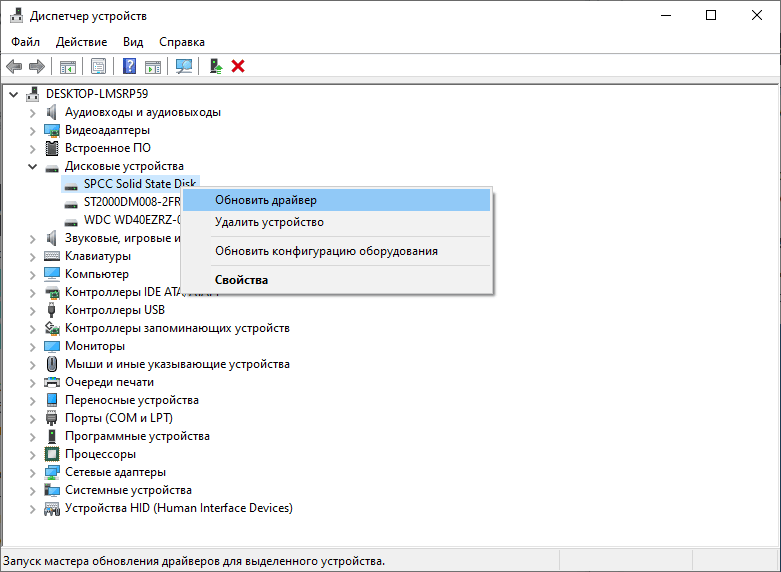
Je chybou zvážit, že aktualizace pouze spotřebovávají zdroj a přidávají odpadky. Ve skutečnosti aktualizace zlepšují systém, pozitivně ovlivňují SSD.
Tato metoda je účinná a velmi užitečná. Nejen pro jednotku, ale také pro celý operační systém.
Ochrana
Existují lidé, kteří vám doporučují vypnout obranu, pokud pouze jednotka sloužila déle.
Velmi pochybné doporučení. Pokud vypnete obranu operačního systému, rány se na něj posypají. A operační systém se s nimi už nebude moci vypořádat, protože jste ji s vlastními rukama zbavili tohoto štítu.
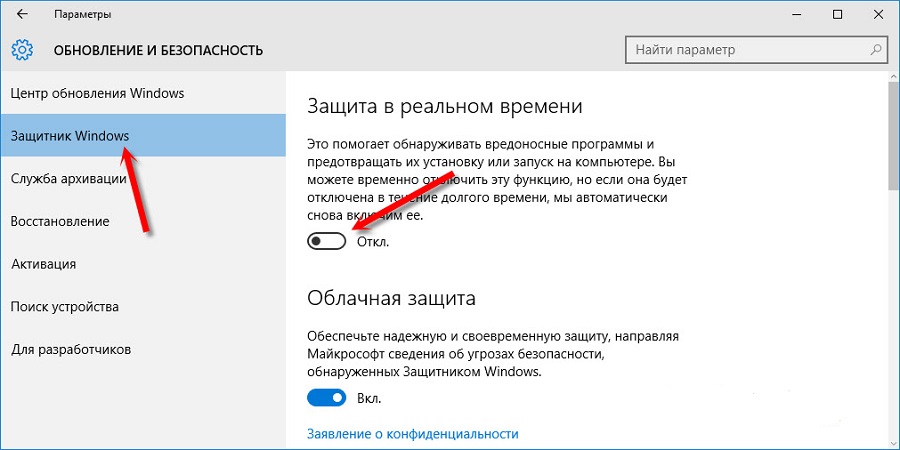
Ti, kteří se přesto rozhodli pro takový vyrážkový krok, by měli jít do „mého počítače“, otevřít své vlastnosti a vypnout obranu v sekci „Ochrana systému“.
Ještě jednou stojí za to opakovat, že kvůli udržování zdroje SSD je to jedno z nejvíce pochybných řešení.
Gibernation
Stručně řečeno, popište tuto funkci, pak zde mluvíme o systémovém procesu. Kvůli této funkci je objem okupované RAM vržen do nosiče ve formě speciálního souboru.
Když je systém obnoven, data jsou opět přepsána v paměti RAM, aby nejpřesněji obnovili původní stav počítače. To zrychluje spuštění operačního systému, jeho výkon se zvyšuje.
Pokud vypnete tento režim, bude životnost pohonu skutečně zvětšena.
Chcete -li se odpojit, stačí otevřít příkazový řádek a zaregistrovat se zde „PowerCfg -h Off“. A poté klikněte na Enter.
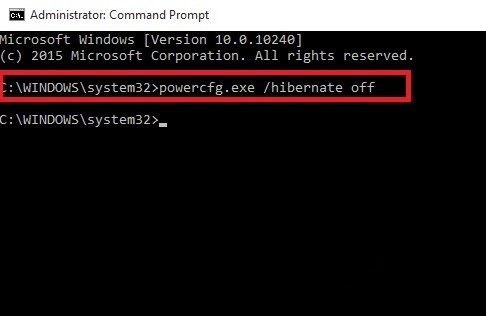
Je důležité vzít v úvahu, že takový proces je pro jednotku bezpečný. Ale stále negativně ovlivňuje život disku. Například informace rovnající se množství RAM mohou být zaznamenány pro jeden cyklus. A někdy je to 4-8 GB, ne-li více.
Ale nemůžete trvat na vypnutí této funkce. S jeho pomocí můžete rychle uložit a obnovit soubory, se kterými uživatel pracoval, pokud najednou byla práce počítače dokončena nesprávně.
Čerpací soubor
Další doporučení platí pro odpojení speciálního čerpacího souboru. Jiní jednoduše doporučují přenos na HDD, pokud je to spárováno na SSD.
Možnost vypnutí souboru je nesmírně kontroverzní. Je lepší to neudělat, i když je Ram z 8 GB nebo více. Při vypnutí nemusí být řada programů a her spuštěna nebo se během provozu vyskytnou chyby.
Pokud přenesete na pevný disk (HDD), počítač ztratí výkon.
Kterou možnost si vybrat, všichni se rozhodnou pro sebe.
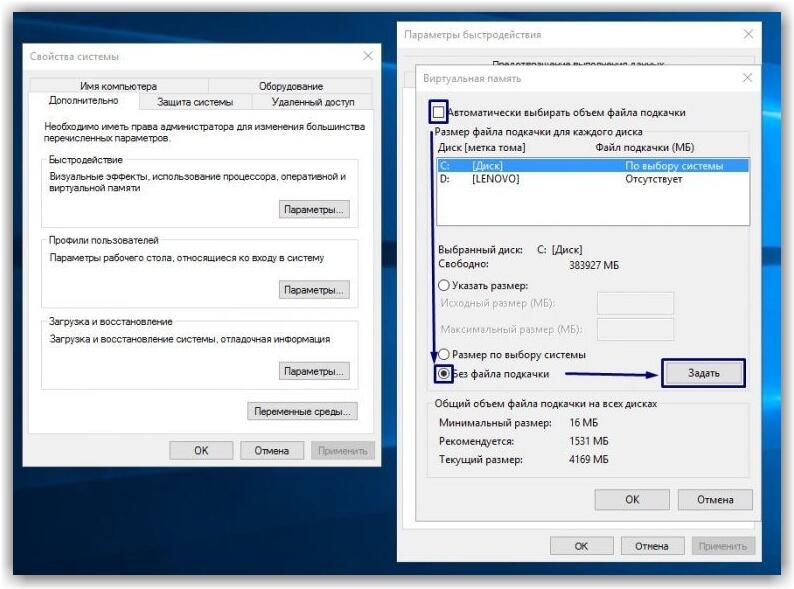
Chcete -li vypnout soubor, který potřebuje:
- přejít do vlastností počítače;
- Otevřete část „Další parametry“;
- klikněte na „navíc“;
- Přejít na „Performance“;
- Dále v „parametrech“;
- V tomto okně klikněte na „Dále“;
- a pak „změna“;
- K dispozici bude řádek „automaticky vybrat svazek souboru“, ze kterého je třeba odebrat zaškrtnutí;
- Níže vložte značku naproti řádku „bez otočného souboru“;
- Uložit změny a restartujte počítač.
Pokud si všimnete, že potom počítač začal fungovat horší, bude správnější obnovit předchozí nastavení.
Odpadky
Ale to, co lze udělat bez jakéhokoli strachu, je vyčistit počítač z různých odpadků.
Obecně se důrazně doporučuje neukládat různé odpadky na jednotce, obrovské katalogy knihovny hudby a filmů. Pak se rozhodně nebudete muset starat o to, že životní cyklus SSD se blíží ke konci.
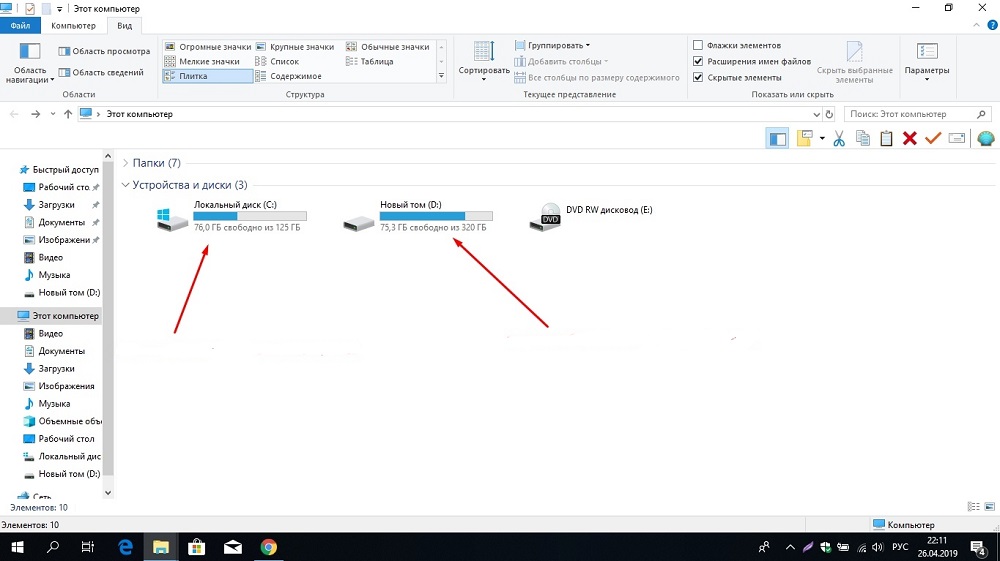
Rada se zdá být jednoduchá, ale ne každý ji může implementovat. Přesněji řečeno, uživatelé na to jsou drsný, považují taková opatření za nevýznamné.
Pokud existuje příležitost, filmy, videa, hudba a fotografie, uložte na HDD.
Pravidelně také používejte speciální nástroje typu Ccleaner.
Indexování
Je nutné na PC, aby bylo zajištěno rychlé vyhledávání požadovaných souborů. Výkon s indexací je ve skutečnosti asi 10%. Čtení operací však bude neustále probíhat.
Za předpokladu, že mluvíme o SSD s vysokou rychlostí, je téměř zbytečné používat indexaci. Kvůli trvanlivosti pohonu by měl být odpojen.
K tomu potřebujete:
- Zavolejte kontextovou nabídku disku s pravým tlačítkem;
- přejít do „vlastností“;
- Naopak rozlišení indexace odstraňte zaškrtnutí;
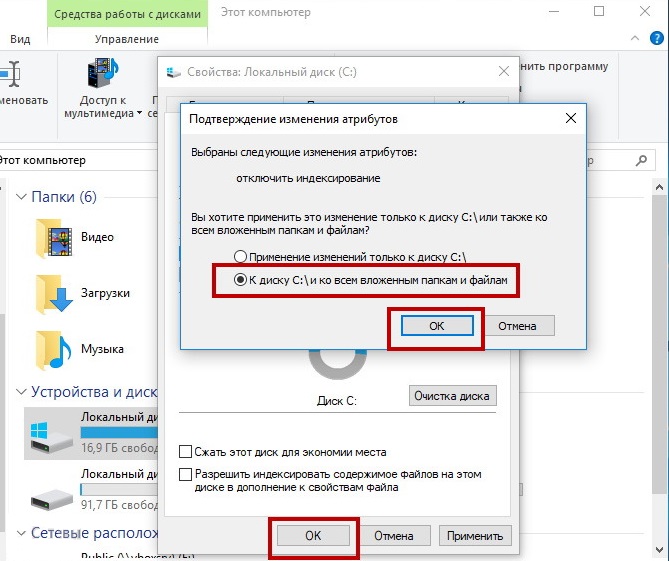
- Klikněte na „OK“.
Všechno, indexace je deaktivována.
Ukládání do mezipaměti
Ale naopak, je lepší to zapnout. Disky pevné -state vydrží déle a fungují rychleji, pokud je tato funkce aktivní.
Není zde nic komplikovaného. Uživatel je vyžadován:
- Stiskněte jednotku pravým tlačítkem;
- otevřené vlastnosti;
- Přejít do sekce „vybavení“;
- Klikněte na „Vlastnosti“ zde;
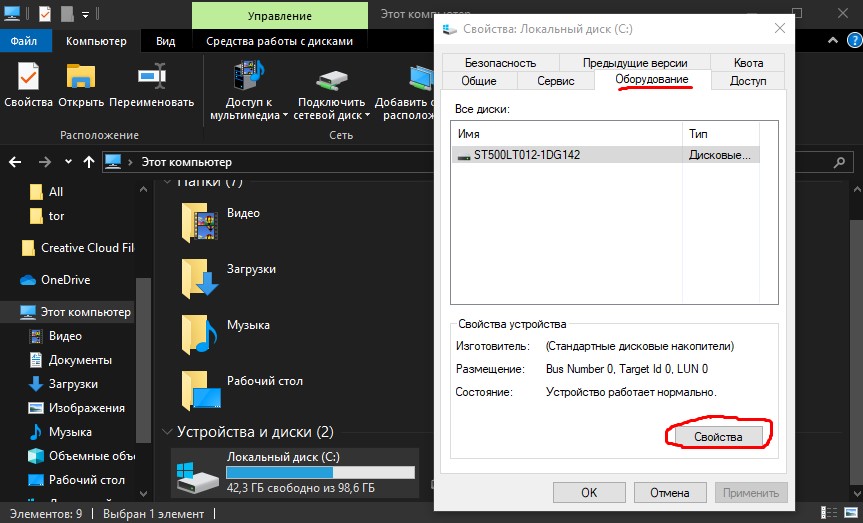
- Na kartě „Politics“ se ujistěte, že šek je v prvním bodě u mezipaměti;
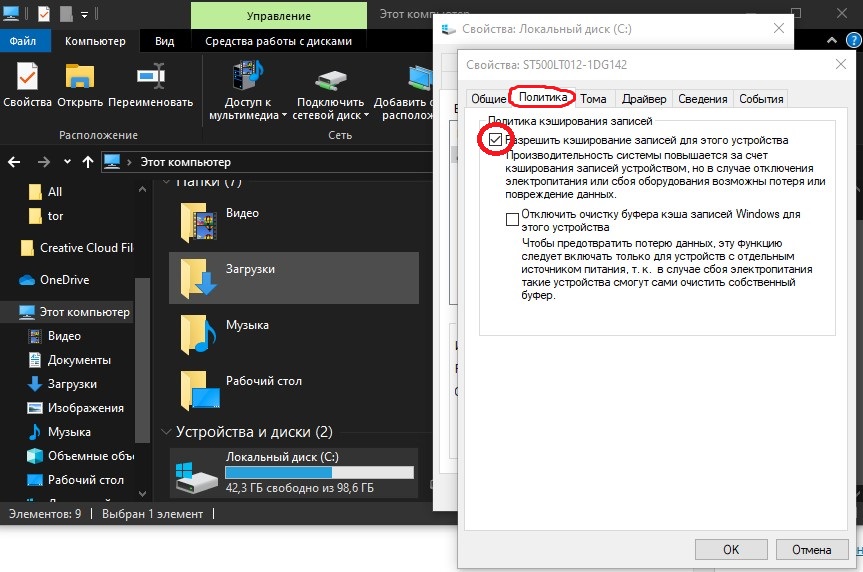
- Pokud kontrola nestojí za to, řekněte to;
- Klikněte na OK.
Jednoduchá, ale efektivní metoda zvýšení výkonu a péči o trvanlivost pohonu.
Oříznout
Tato technologie se také doporučuje zahrnout. Je zodpovědná za PC, aby oznámila řadič o uvolnění určité oblasti disku po odstranění programu, aplikace nebo jiných dat.
Je důležité pochopit, že na běžných pevných discích, když data smažete, nezmizí úplně, ale jsou označeny pouze speciální značkou. Plus spočívá v tom, že taková data pak mohou být obnovena, dokud nezahradí jejich místo další informace.
A technologie Trim vám umožňuje zcela smazat data. Ve výchozím nastavení je aktivní na OS Windows 7-10.
Proto se musíte o tom ujistit. K tomu potřebujete:
- Spusťte příkazový řádek;
- Napište zde „Dotaz na chování FSUtil DisableteleteNoTify“.
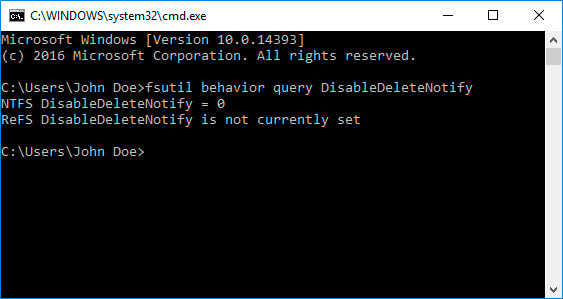
Pokud vidíte číslo 0 v odpovědi, pak je technologie aktivní. Pokud existuje 1, je vypnutý. Abychom tuto technologii povolili, potřebujeme tým „Nastavení chování FSUtil DisableteteteNoTify 0“. Pro deaktivaci je na konci předepsáno 1.
Aktivace trimu poskytuje významné zvýšení, pokud jde o trvanlivost SSD.
Defragmentace
Protože Windows OS je více zaměřen na práci s HDD, některé funkce pro SSD pouze poškození. Jedním z nich je defragmentace.
Vzhledem k funkcím funkce funkce skutečně přepsá data na SSD, která je zcela zbytečná a zbytečná. Navíc je zdroj pohonu snížen tak.
V tomto případě by nejspornějším řešením bylo odpojené defragmentace. Pro tohle:
- Na disku s OS klikněte pravým tlačítkem a otevřete nabídku kontextu;
- Přejít na „Vlastnosti“;
- Další část „Služba“;
- Klikněte na „Optimalizovat“ zde;
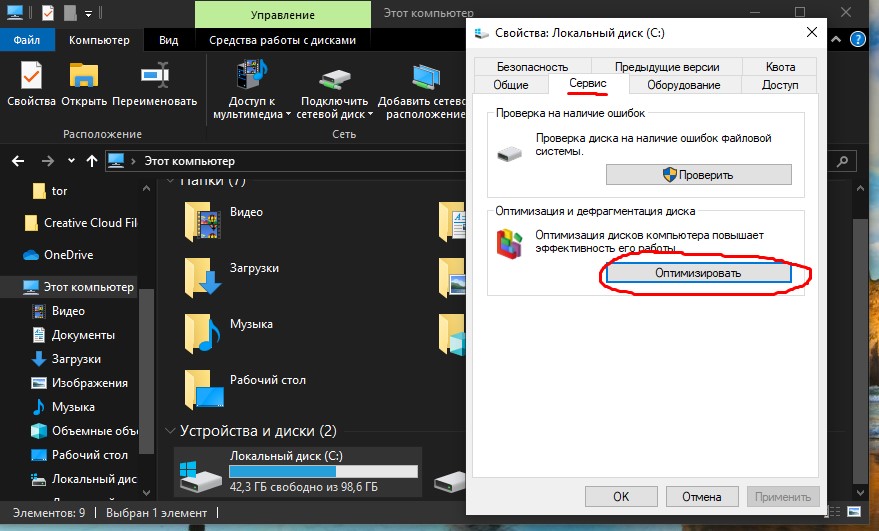
- V okně, které se objeví, klikněte na „Změnit parametry“ nebo „Nastavit plán“;
- Další na "Choice";
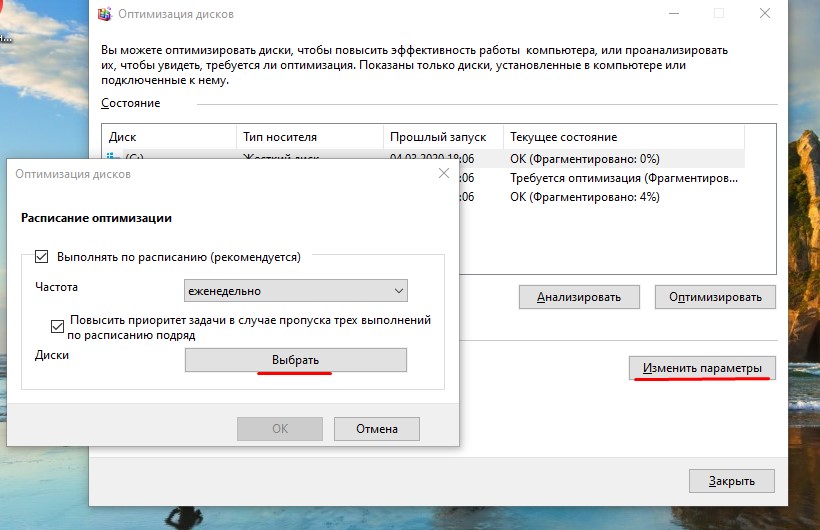
- Odstraňte zaškrtnutí naproti disku;
- Potvrďte změny tlačítkem „OK“.
Při odpojení defragmentace není nic komplikovaného. Navíc rozhodně nebude poškodit SSD. Toto je dokonce užitečná změna, která prodlužuje životnost pohonu.
Ahci
Pokud disk v tomto režimu nefunguje, můžete zapomenout na použití některých užitečných funkcí. Budou jednoduše nepřístupné.
Chcete -li zkontrolovat aktuální režim, otevřete správce zařízení a vyberte část IDE/ATA. AHCI by zde měl být vybrán.
Doporučuje se také otevřít BIOS a provést změny zde. Část, která je zodpovědná za použitý režim, je obvykle označena jako konfigurace SATA nebo SATA režim. Zde musíte přepnout na Ahci.
Uložte provedené změny a poté restartujte počítač. Právě tyto kroky jsou obvykle podniknuty k optimalizaci práce solidního jednotky.
Bude také užitečné používat speciální nástroje. Někteří z nich pomáhají kontrolovat stav SSD, zatímco jiné poskytují další funkce a schopnosti.
Utility pro SSD
Chcete -li sledovat životnost SSD a také ovládat aktuální stav jednotky, můžete použít jeden z populárních nástrojů. To samozřejmě není způsob, jak prodloužit životnost zařízení, ale jednoduše prostředek kontroly. Nástroj bude užitečný pro ty, kteří nevědí, jak můžete vidět zbývající zdroj vašeho disku SSD.
Navíc počet veřejných služeb neustále roste. Ne všichni by si měli stáhnout a používat, protože v některých případech se uživatelé uvedli skrytým škodlivým v. Místo jednoduchého systému systémů naložili procesor ještě více, opotřebování pohonu.
Před kontrolou zdroje SSD jednotky byste se měli rozhodnout o výběru vhodného nástroje pro monitorování SSD. Zde stojí za to zdůraznit 10 nejlepších užitečných a bezpečných nástrojů.
Hodnocení nemá žádnou vazbu na konkrétní místo v top 10, ale zobrazuje pouze seznam dobrých, ověřených a efektivních nástrojů pro kontrolu a monitorování disku.
SSD život
Pokud máte zájem o životnost vlastního disku SSD, lze jeho ověření v systému Windows 10 a dřívější verze operačního systému provádět pomocí prezentované užitečnosti.
SSD Life je jedním z nejpopulárnějších a poměrně jednoduchých řešení zaměřených na práci s pevnými jednotkami. Utility diagnostikuje stav disku a zobrazuje zdroje jako procento displeje.
SSD Life má 3 možnosti provedení. Toto je 1 přenosný nástroj, který nevyžaduje instalaci, a další 2 programy s instalací. Jeden z nich je zdarma.
Nainstalované programy mohou fungovat na pozadí a také monitorovat stav disku v reálném čase.
Nástroj lze nakonfigurovat tak, aby skenoval disk s určitým intervalem, po kterém zobrazuje srovnávací statistiky na obrazovce.
Informace o krystalickém disku
Také bezplatný program pro diagnostiku a kontrolu stavu, zbytek současného zdroje solidního -state disku typu SSD.
Možnosti užitečnosti by měly zahrnovat kontrolu rychlosti čtení a záznamu, ovládání teploty a zbytkového zdroje. Program také podporuje inteligentní technologii, která vám umožňuje vyhodnotit disky. Celkem existuje několik možností programu. Toto je přenosná a nainstalovaná verze.
Kontrola disku
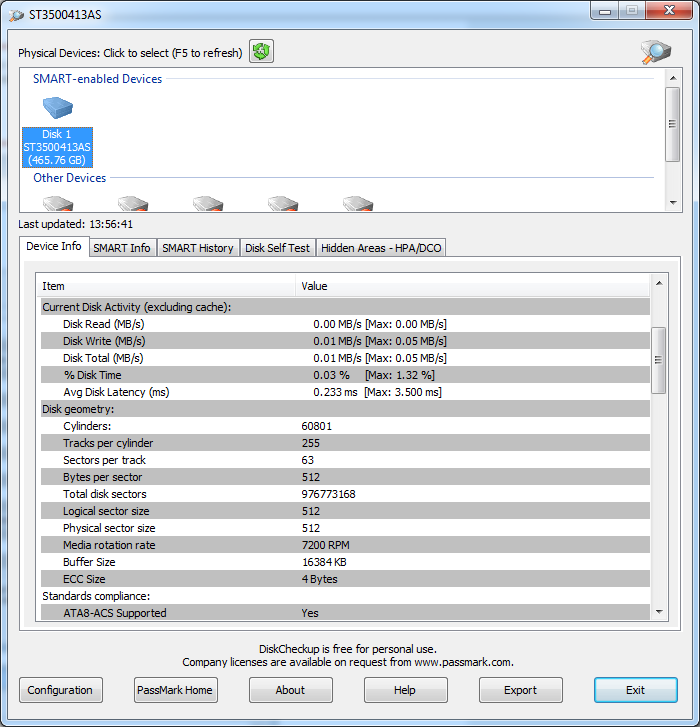
Nyní víte, jak můžete prodloužit životnost svého solidního disku SSD, měli byste navíc používat nástroje pro kontrolu státu. Prezentovaný nástroj je vhodný pro Windows 10 a také pro dřívější verze Windows.
Nástroj je jednoduchý, ale užitečný. Může určit rychlost a výkon disků. A hodnotí nejen SSD, ale také HDD.
SSD připraven
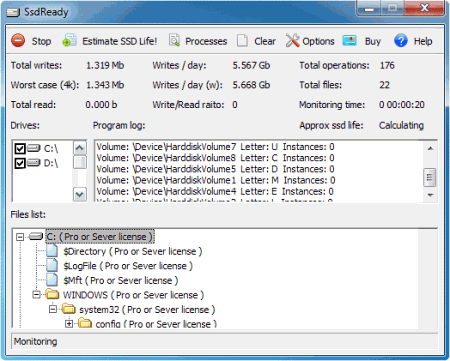
A tento nástroj funguje pouze s formátem úložiště SSD. Po diagnóze je výsledek vydán ve formě zbytkového zdroje, trvání práce. Program shromažďuje informace o záznamech a čtení, na jejichž základě závěr.
Výhodou programu je to, že prakticky nebere paměť počítače, načte procesor a pracuje na pozadí.
Sentinel pevného disku
Univerzální užitečnost práce s několika hlavními typy pohonů, včetně USB. Řídí výkon a teplotu počítačů. Pokud parametry přesahují přípustné, uživatel obdrží oznámení.
Nástroj neustále monitoruje rychlost přenosu, teploty a dalších parametrů. Pomocí nástroje se můžete dozvědět o chybách, nahromaděných hodinách pohonu a nejen.
HDD skenování
Navzdory svému názvu tento bezplatný program funguje nejen s HDD, ale také s disky SSD.
Kontroly chyb, řídí „zdraví“ zařízení, rozdává vizuální statistiky. Nástroj monitoruje disky v reálném čase.
SSD Tweaker
Další bezplatný program, který stojí za zmínku. Je to jednoduché v práci, ale velmi efektivní. Ovládá nejen stav disku, ale může také vypnout zbytečné operace, které se vyskytují v operačním systému. Čímž se zvyšuje životnost jízdy.
Práce nástroje můžete nastavit ručně nebo se spoléhat na automatické nastavení.
HD melodie
Aplikace má placenou a bezplatnou verzi.
Volný nástroj drží testy úložiště SSD a také skenuje paměťové karty. Placená verze má širší funkce. S jejich pomocí můžete sledovat téměř všechny vlastnosti, provádět testy a testy.
Aktivní chytrý
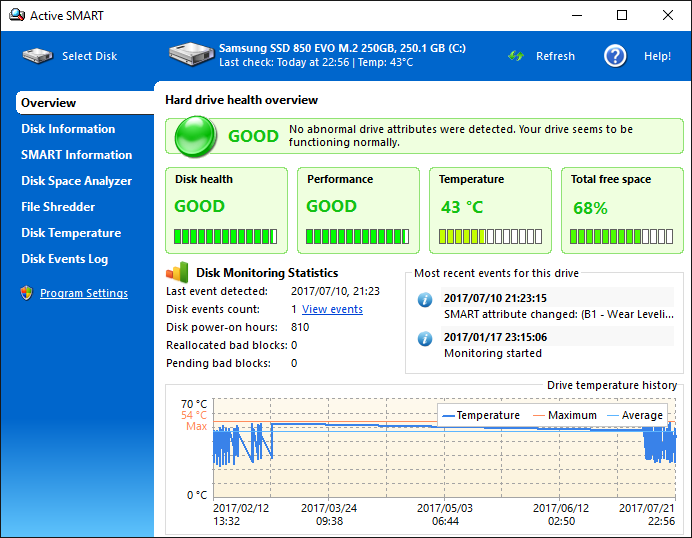
Nástroj se vyvíjí s cílem nepřetržitě monitorovat teplotní ukazatele, produktivitu, výkonnost různých formátů. Podporuje práci s SSD a HDD.
Toto je podmíněně bezplatná nástroj, který lze použít po dobu 2 týdnů bez platby. Vyžaduje instalaci. Vhodné pro práci se všemi operačními systémy Windows počínaje Windows XP.
Jako benchmark SSD
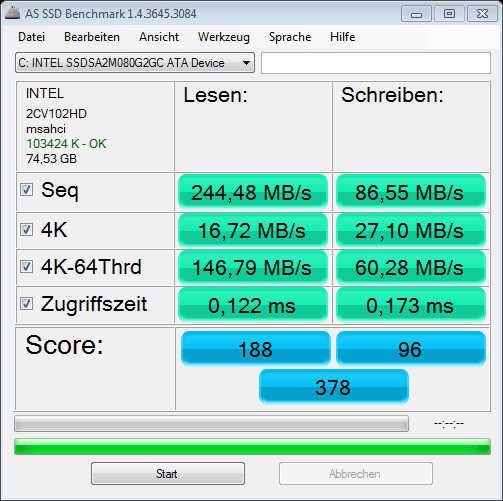
Test rychlosti. Program je zcela zdarma. Jedinou nevýhodu lze považovat. Zbytek je skvělé řešení.
Testuje rychlost nahrávání a čtení, analyzuje stav jednotky.
Bez ohledu na nástroj pro ovládání vybraného stavu, neměli byste se s nimi počítat jako prostředek ke zvýšení životnosti SSD.
Jedná se spíše o programy, které objasňují, zda určitá opatření pomáhají prodloužit životnost pohonu, která byla popsána výše. Vypnutím defragmentace nebo aktivací jiných procesů spusťte nástroje a zkontrolujte, jak disk funguje a jaké změny došlo po přijatých opatřeních.
- « Způsoby, jak urychlit smartphony na Androidu
- Fotoaparát s Wi-Fi funkcemi synchronizace a počítače kamery »

